Jak ovládat aplikaci zálohování aplikace CrashPlan z jiného počítače

Crashplan je ovládací prvek zálohování a motor jsou mrtvé jednoduše konfigurovatelné a ovládané z počítače, na kterém běží, ale ovládání je v síti vyžadují nějaké dobře ukryté triky.
Vážený Geek,
Zdá se, že jste si všimli nějakého problému, který na vás čtenář narazí, takže tady jde. Měl jsem skvělý nápad ušetřit peníze na účtu Crashplan tím, že si koupím jediný uživatelský účet namísto velkého starého rodinného plánu, ale možná jsem se dostal do hicku.
Zde byl můj plán: Získat účet Crashplan, nainstalovat Crashplan na starém stolním počítači v suterénu, mají všechny počítače své zálohování na staré ploše a pak mají starou plochu načíst vše do Crashplanu. Teď je tady hiccup. Chci spustit staré stolní počítač bezhlavé a dálkové ovládání klienta Crashplan pro ty vzácné časy, které potřebuji provést nějaké změny. Problémem je, že nemohu najít jedno nastavení, které mi to umožní. Když nainstaluji Crashplan na svůj domácí počítač, jediný případ Crashplan, který mohu ovládat, je místní. Existuje způsob, jak ovládat motor Crashplan nainstalovaný na starém zálohovaném serveru se stolním počítačem?
Opravdu,
Crashplan Tweaking
Dobrá mysl určitě myslí podobně. Vy se vydáte na zálohovací cestu, kterou jsme my sami podnikli před několika lety. Než vyrazíte příliš daleko na cestu, chtěli bychom poukázat na jeden malý šupink, který zažijete.
Zálohovací aplikace CrashPlanu bude šťastně spuštěna na vašem domácím serveru, ale nebude zálohovat archivy CrashPlan vytvořené na jiných počítačích. Tento mechanismus je pevně zakódován do klienta CrashPlan a slouží k zabránění klientovi při nahrávání redundantních dat. Pokud například jste spustili klienta na stolním počítači a na serveru, zálohovali jste pracovní plochu na server, který by nakonec nahrajete tytéž údaje dvakrát ze dvou různých strojů, které jsou na vašem konci i na konci neúčinné . Chcete-li pokračovat v plánu centralizovat zálohy, budete chtít použít jinou aplikaci k vytvoření záloh na centrálním serveru.
To znamená, že jak jste se dozvěděli, že v klientovi Crashplan nejsou žádná zřejmá nastavení že se můžete připojit ke vzdálenému zálohovacímu modulu Crashplan. Nastavení jsou tam, myslíte, ale jsou skryty v konfiguračních souborech a jsou z klientského rozhraní nepřístupné. Nebudeme zde klepat CrashPlan příliš, protože to, co jsme udělali, a to, co navrhujete, je trochu zvláštní scénář použití a většina lidí obvykle nebude běžet klienta na bezhlavý a / nebo
Chcete-li přesměrovat klienta Crashplan na nový zálohovací stroj, musíte vyhledávat soubor ui.properties . Tento soubor je umístěn v C: Program Files CrashPlan conf na počítačích Windows. Vyhledejte podobný adresář CrashPlan conf pro vyhledání souboru v jiných operačních systémech.
Otevřete soubor v textovém editoru. Všechny řádky budou komentovány pomocí hashtag (#). Vyhledejte řádek #serviceHost . Odstraňte značku hash z řádku a vložte adresu IP vzdáleného zálohovacího zařízení za znaménkem =.
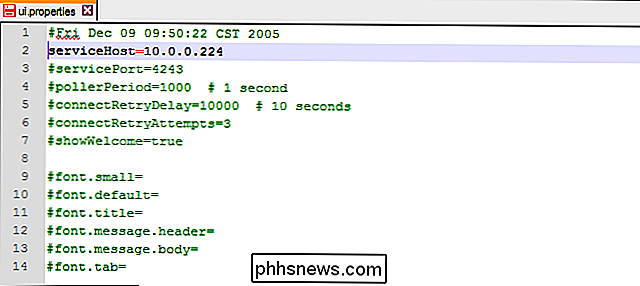
Uložte soubor a restartujte klienta CrashPlan v počítači. Nyní bude zálohovací modul připojen ke vzdálenému zálohovacímu počítači (určenému adresou IP) namísto zálohovacího počítače v místním počítači. Chcete-li znovu zálohovat zálohovací stroj v místním počítači, jednoduše otevřete soubor vlastností a vložte značku hash na začátku upravované čáry, abyste klienta vrátili k místnímu zálohovacímu mechanismu namísto vzdáleného zálohovacího zařízení.
Pokud hodláte připojit a ovládat vzdálený zálohovací modul mimo domovskou síť, doporučujeme konfiguraci SSH a přepnutí portu služby v souboru ui.properties , aby se zvýšila bezpečnost; můžete si přečíst, jak to udělat v tomto článku podpory CrashPlanu.
Máte naléhavou technickou otázku? Napište nám e-mail na adresu a budeme se snažit, abychom odpověděli.

Jaký je problém s trvalou sítí Android, která může být monitorována? Upozornění?
Uvolnění Android 4.4 KitKat přineslo široké spektrum vylepšení včetně zvýšené bezpečnosti. Zatímco zabezpečení může být přísnější, zprávy mohou být stále trochu tajemné. Co přesně znamená, že trvající varování o "síti může být sledováno" znamená, že byste se měli zajímat a co můžete udělat, abyste se toho zbavili?

Proč je Windows spánku spíše než úplné vypnutí?
Nastavení hibernace systému Windows může být velmi užitečná "funkce", když potřebujete rychle spustit počítač, ale existují časy, kdy chcete nebo je třeba úplně vypnout operační systém pokaždé místo jen příležitostně. S ohledem na to má dnešní příspěvek SuperUser Q & A rychlé a snadné řešení problému frustrovaného čtenáře.



